Если Windows 10 использует не всю оперативную память, это неизбежно отрицательно скажется на производительности компьютера. В этой статье мы расскажем, из-за чего возникает проблема с памятью и как ее решить.
Меняем настройки в приложении «Конфигурация системы»
Часть оперативной памяти в Windows 10 может быть зарезервирована аппаратно.
- Откроем «Диспетчер задач» с помощью горячих клавиш «Ctrl» + «Shift» + «Esc» и перейдем на вкладку «Производительность». Затем открываем раздел «Память» в левой части окна. В правом верхнем углу окна мы увидим общий объем ОЗУ, а ниже объем памяти, зарезервированной аппаратно.
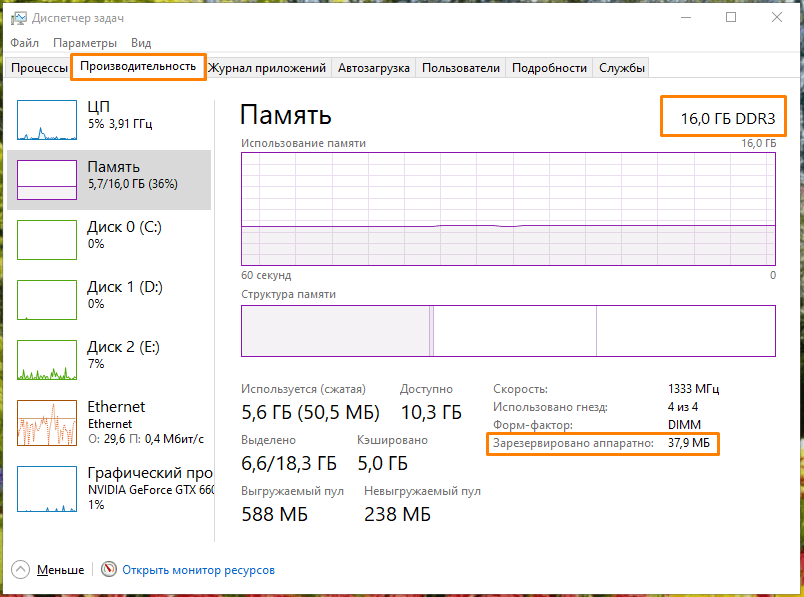
Проверяем, сколько памяти зарезервировано аппаратно
- Если объем зарезервированной памяти слишком велик, скажем, равен нескольким гигабайтам, попробуйте изменить настройки в классическом приложении Windows «Конфигурация системы». Открыть его можно с помощью окна «Выполнить». Нажмите клавиши «Windows» + «R», введите команду msconfig и нажмите кнопку «ОК» или «Enter» на клавиатуре.
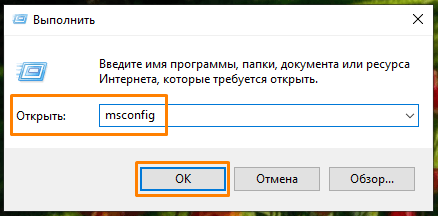
Запускаем утилиту «MSConfig»
- В открывшемся окне перейдем на вкладку «Загрузка» и нажмем кнопку «Дополнительные параметры».
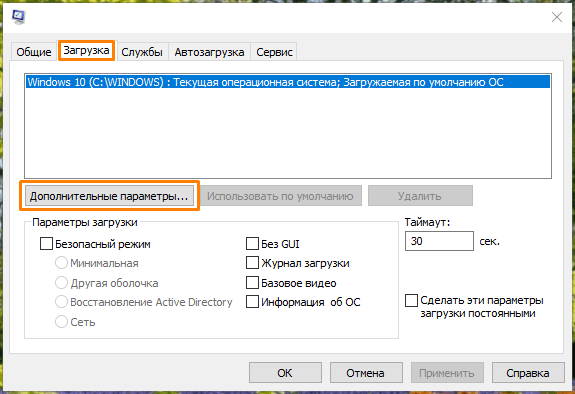
Открываем дополнительные параметры
- В окне «Дополнительные параметры загрузки» снимаем флажок «Максимум памяти» и нажимаем кнопку «ОК» в текущем и предыдущем окне, после чего перезагружаем компьютер.
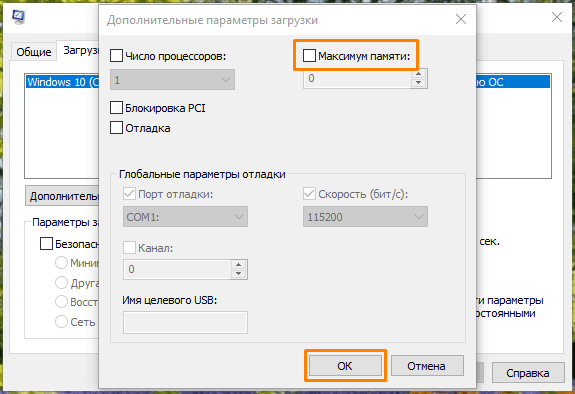
Снимаем галочку «Максимум памяти»
- Объем аппаратно зарезервированной памяти, отображаемый на вкладке «Производительность» в «Диспетчере задач» должен уменьшиться.
Меняем настройки интегрированной графики в BIOS (UEFI)
Во многие материнские платы интегрирован видеочип. Своей памяти встроенная видеокарта не имеет и использует оперативную память системы. Встроенное графическое ядро может зарезервировать память для себя, и в этом случае она будет недоступна системе.
- Перезагружаем компьютер и входим в интерфейс микропрограммы BIOS или в его более современный вариант UEFI. На разных компьютерах для этого могут использоваться различные клавиши, наиболее часто для входа в BIOS используются клавиши «Delete» или «F2». При загрузке компьютера на экране появятся подсказки, какую клавишу следует нажать.
- Вид экрана BIOS зависит от производителя материнской платы, поэтому точных инструкций дать невозможно. В нашем примере для изменения настроек встроенной видеокарты следует перейти в раздел периферии. Параметры, которые нас интересуют, это «Интегрированная графика», «Объем памяти для нужд видеоподсистемы» и «Суммарный объем памяти DVMT».
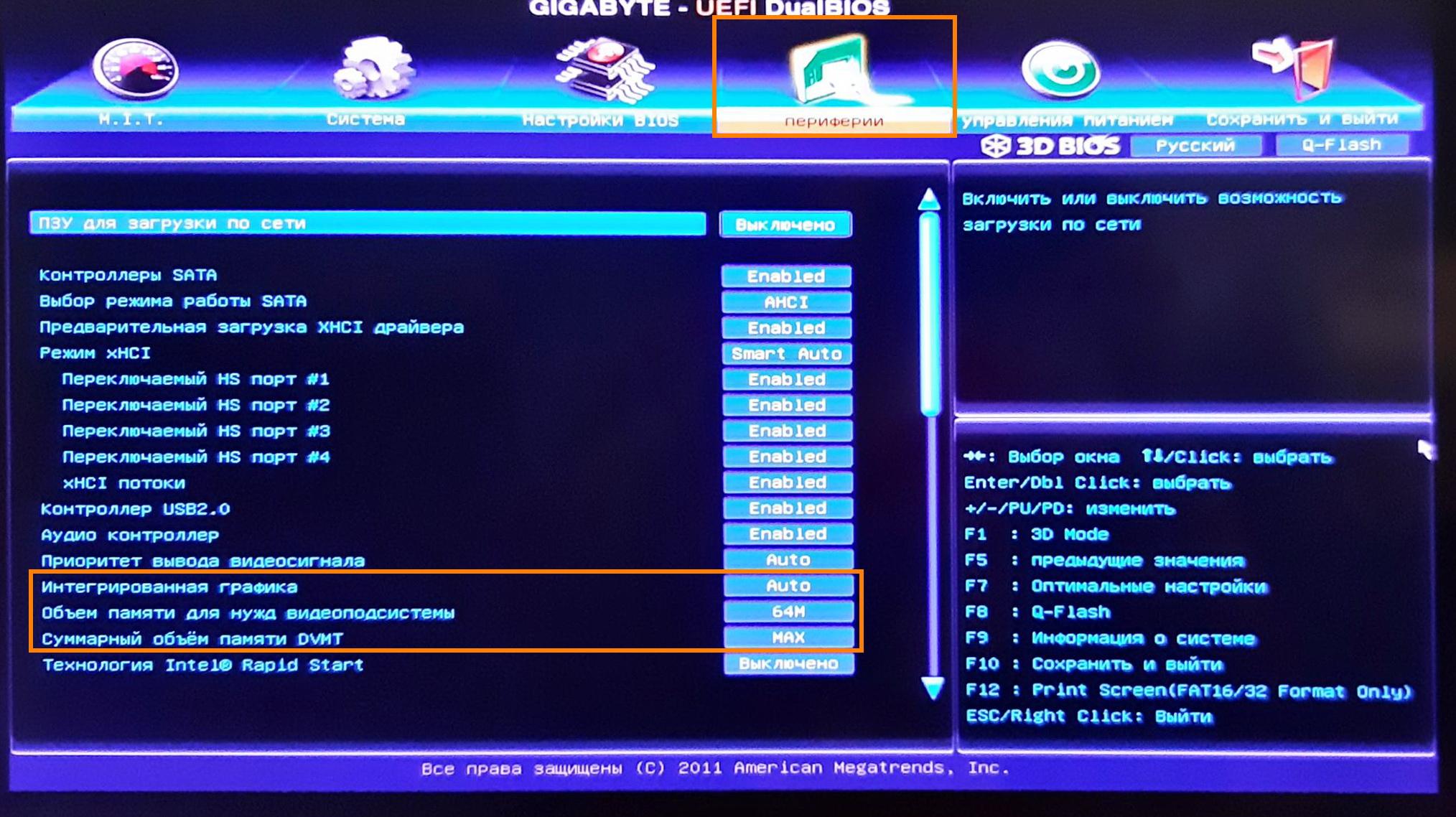
Находим настройки интегрированной графики в UEFI
- Следует выставить минимальные значения объема памяти.
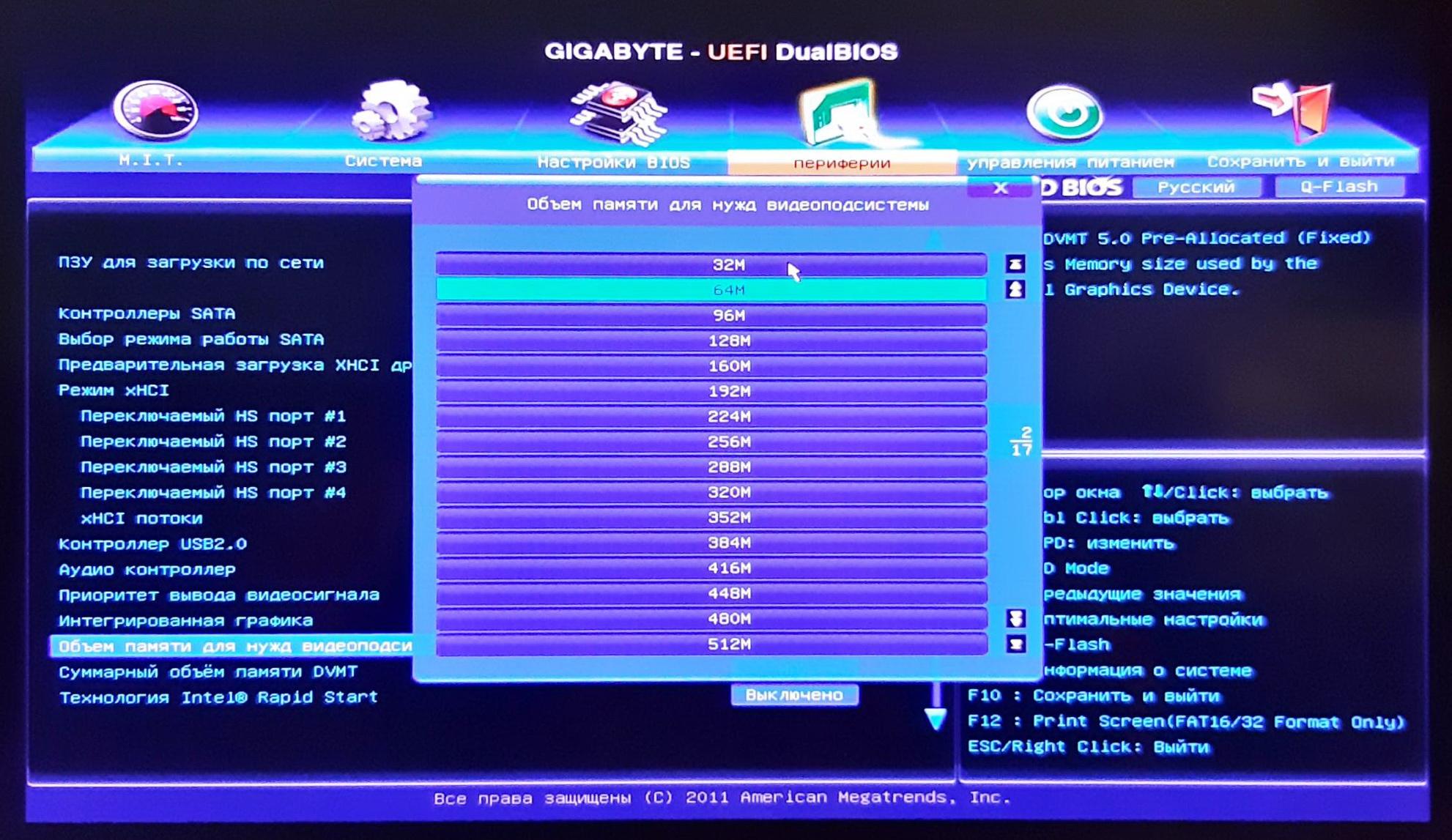
Задаем объем памяти для нужд видеоподсистемы
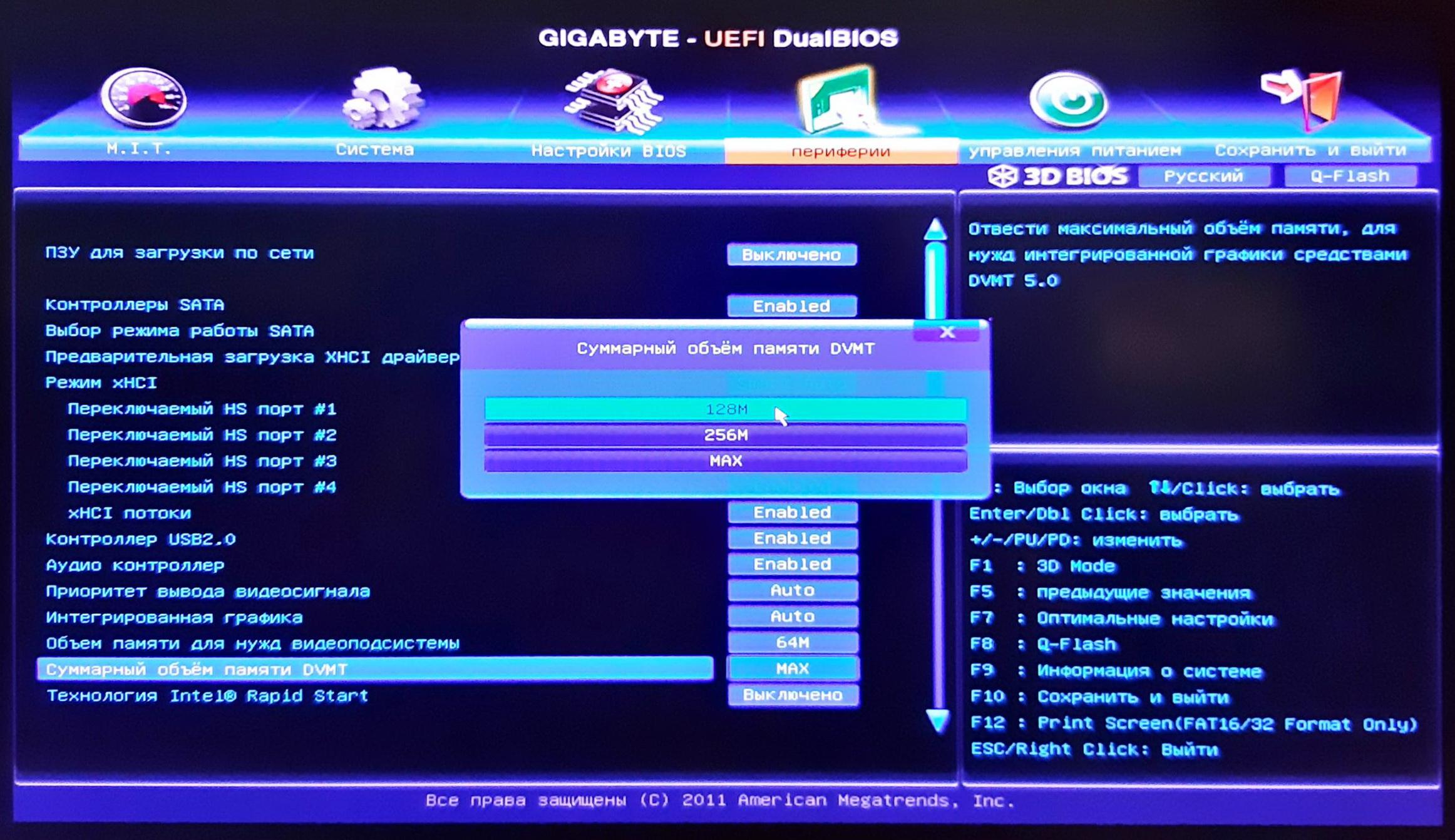
Меняем суммарный объем памяти DVMT
- При наличии на компьютере дискретной видеокарты, можно полностью отключить интегрированное видео, установив в соответствующей строке значение «Disabled».
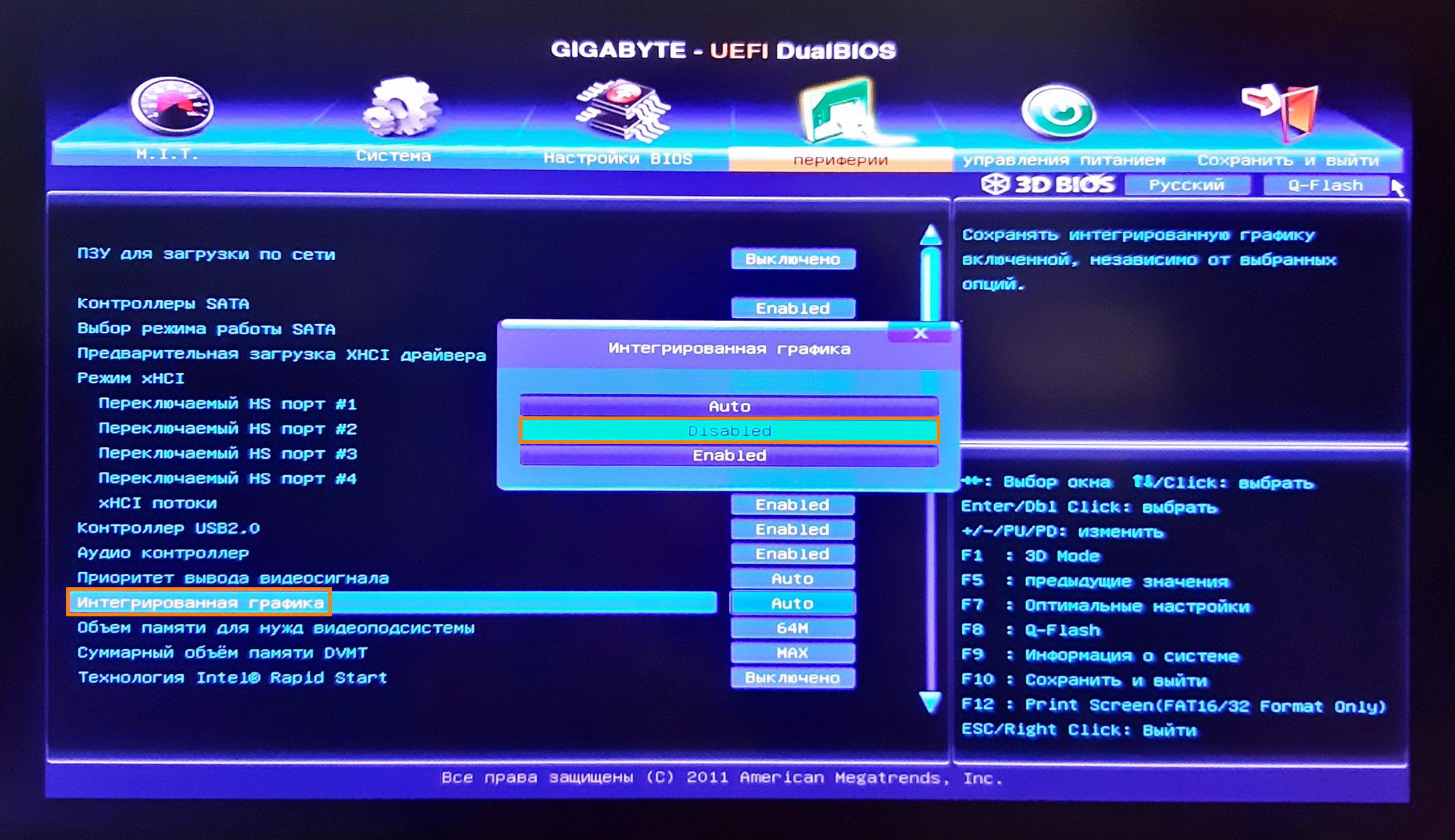
Отключаем интегрированную графику
- Для сохранения изменений и выхода из BIOS (UEFI) нажимаем клавишу «F10» и перезагружаем ПК, а затем проверяем объем доступной памяти.
Проверяем оперативную память на ошибки
В Windows 10 имеется встроенное средство проверки и исправления оперативной памяти в случае выявления программных ошибок.
- Для его запуска откроем окно «Выполнить», нажав «Windows» + «R», введем команду mdsched и нажмем кнопку «ОК» или «Enter».
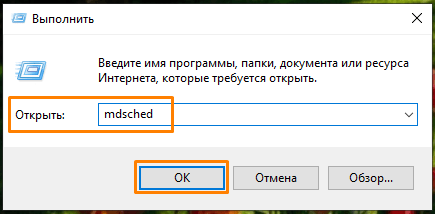
Запускаем утилиту для тестирования оперативной памяти
- В открывшемся окне выбираем пункт «Выполнить перезагрузку и проверку».
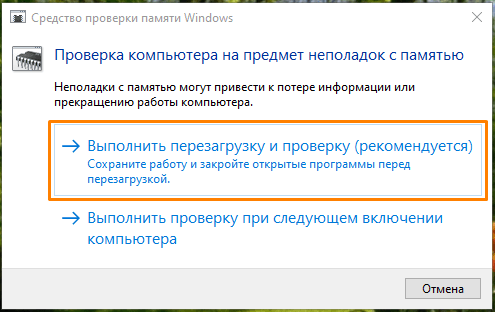
Запускаем проверку памяти
- Проверка происходит в два прохода, нужно дождаться ее завершения. После следующей загрузки Windows на экран будут выведены результаты.
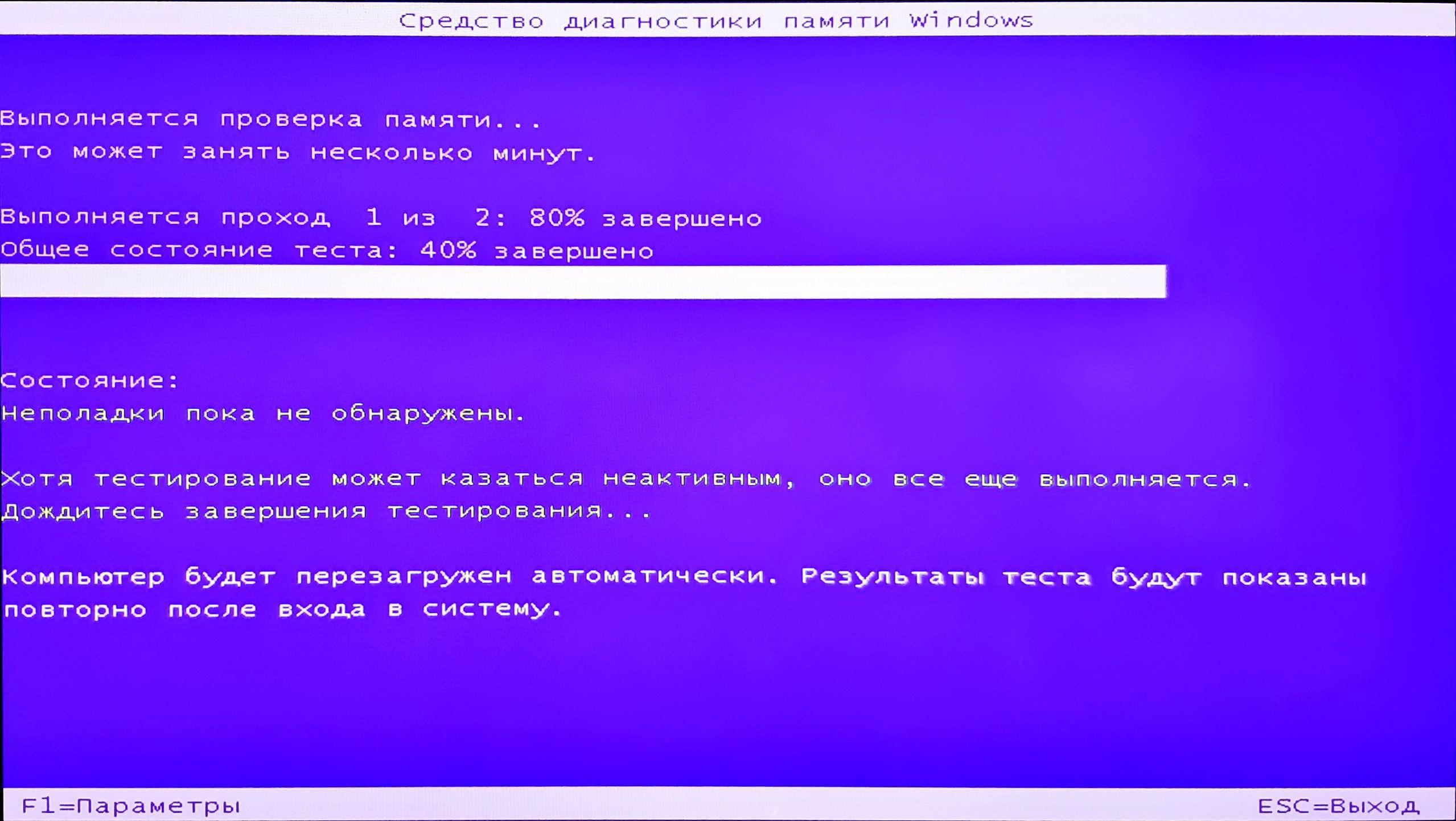
Процесс проверки памяти
Если приведенные выше советы не помогли, есть вероятность, что проблема кроется в аппаратных проблемах с модулями памяти. Отключите компьютер от сети и попробуйте поменять планки памяти местами. Уточните в инструкции, в каком порядке следует устанавливать модули памяти в гнезда на материнской плате. Может помочь протирка контактов модулей спиртом или зачистка их ластиком, так как случается, что проблемы возникают из-за плохого контакта планки памяти и разъема.
Также проверьте, видит ли материнская плата всю имеющуюся память, это можно посмотреть на первом экране после входа в BIOS (UEFI). Ознакомьтесь со спецификацией материнской платы на сайте производителя, чтобы узнать, какой объем памяти она поддерживает.
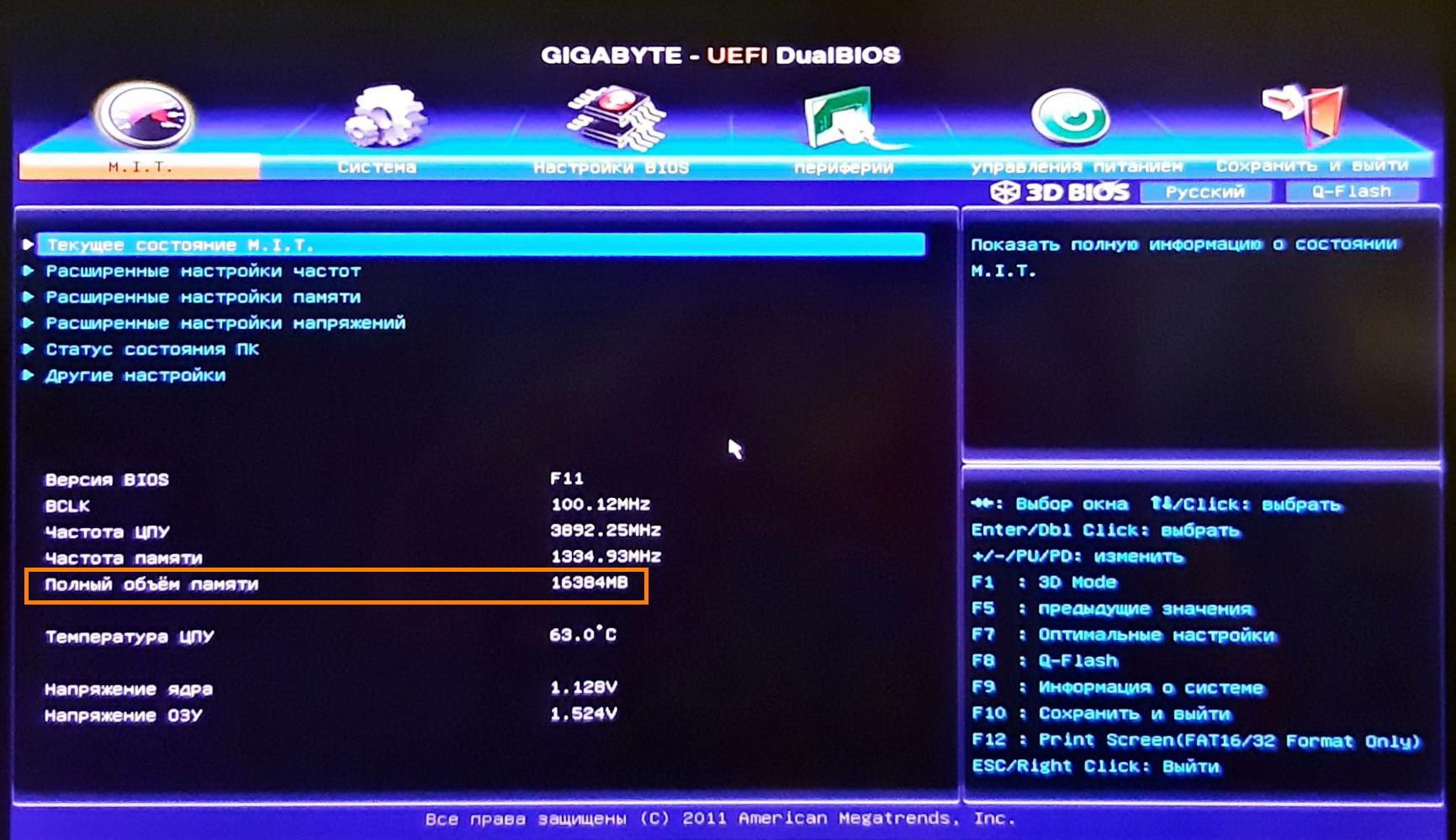
Смотрим полный объем памяти в BIOS (UEFI)
Кроме того, система может не получать доступ ко всему объему памяти, если на материнской плате используется устаревшая версия BIOS или UEFI. Проверьте наличие новой версии микропрограммы на сайте производителя.
Напоследок напомним, что версии Windows 10 разной разрядности поддерживают различные объемы оперативной памяти, например, 32-битная версия ОС поддерживает лишь 4 Гб ОЗУ. Если вы используете 32-разрядную версию Windows, а в вашем компьютере установлен объем памяти больше 4 Гб, перейдите на 64-разрядную версию системы.











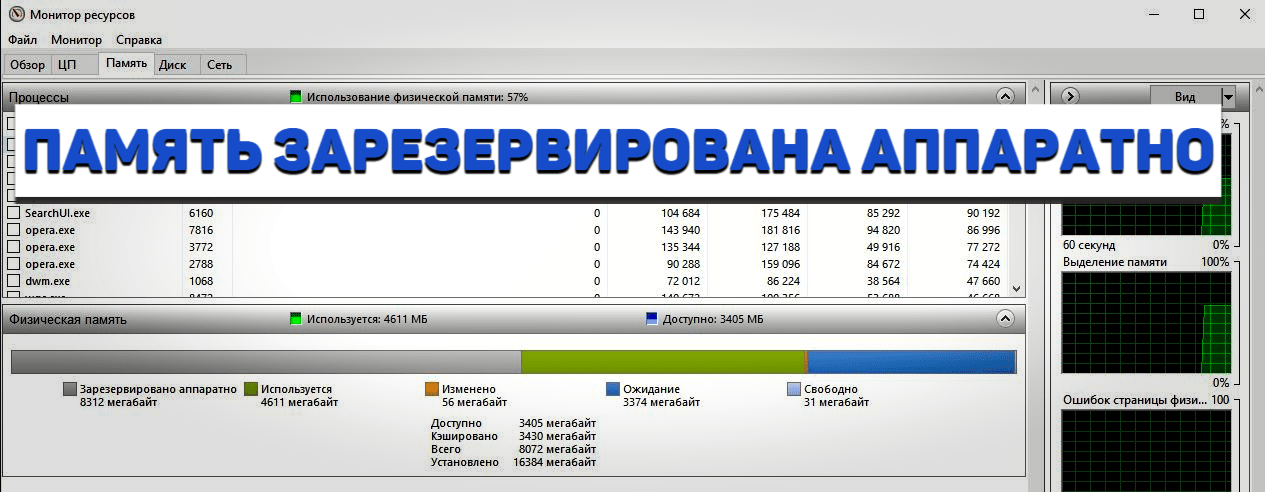



Хотя у меня в Диспетчере задач зарезервировано всего 649 Мб, на всякий случай снял галочку в окошке «Максимум памяти». Надеюсь, хуже не будет.
Огромное спасибо за полезную информацию. Даже и не знал, что есть такая функция и за зарезервированную память. Все сбросил на минимально, память отключил, компьютер заметно ускорился, производительность улучшилась раза в полтора. Как говорится: «век живи – век учись» 🙂
Главное теперь не забывать периодически проверять оперативную память на ошибки по инфе со статьи. Мне кстати тоже очень помогло в свое время. Теперь понимаю, что «начинка» тоже требует должного внимание и
постоянной диагностики для стабильной и быстрой работы.
Всем добрый вечер. Поставил на ноутбук 16 гиг оперативной памяти, но при проверке зарезервированной в настройках у меня выбивает почти 2.5 гига. Пробовал через msconfig, перезагружался, но все равно система не видит столько оперативы. В чем проблема? Подскажите, как исправить проблему, пожалуйста.
Проблема скорее всего в операционной системе Виндоус, проверьте разрядность оси. Если 32-х разрядная, то проблема очевидна. Проверить можно так — щелкнуть по значку «Этот компьютер» на рабочем столе правой кнопкой и выбрать «Свойства». В блоке «Система» узнать о разрядности установленной оси. У такой предусмотрено максимум 4 ГБ ОЗУ, все остальные ГБ будут распознаваться как зарезервированная аппаратно. В настройках поменять ничего не получится, это сто процентов. Так что решения два – первое, вернуть оперативную память 4 ГБ, второе, переустановить систему на 64-х разрядную. Дерзайте.
Ну он же другое количество памяти назвал. Явно проблема в самих планках. Не думаю, что разрядность системы имеет к этому отношение.
Что это за совет такой глупый? ‘либо 4 гб ставьте, либо другую винду’? Так и вижу, как чувак, который только поставил себе 16 гб подумал и решил «ну что же, не жили богато и нефиг начинать» и возвращает 12 Гбайт в магазин ))))) смешно
Как-то все просто у автора насчет перехода с х32 на х64. Нужно посмотреть количество ядер и частоту процессора. Если стоит одноядерный ЦП и частота меньше 1,8 ггц, то значит и Windows 10 установлена 32-х битная. И простым переключением на х64 проблему не решить.
Была у меня такой случай, в результате чего компьютер отказывался полноценно работать. После осмотра, мастер нашел причину -память windows зарезервирована аппаратно. Не знаю что он там делал, но поломку устранил успешно. Самостоятельно я бы точно не справился.
Я когда узнал про этот прикол операционной системы очень долго смеялся. Реально не представлял что такой идиотизм может существовать. У клиента тупо забирают память которую он уже купил с компьютером потому что она нужна системе или видеокарте. Звучит как то комично. И понятное дело нигде об этом не сказано. Только в таких статьях и узнаем о хитростях компьютерщиков.
В ваших словах немного читается ирония, но я вот совершенно точно возмущена, потому что это по факту нарушение закона. Человек покупает компьютер с определенным количеством памяти, а на деле оказывается, что памяти в нем гораздо меньше, чем заявлено. Считаю, что это не нормально и об стоит заранее предупреждать.
У меня из 16 гб ОЗУ зарезервировано аппаратно 8.2 гб и с этим вообще ничего не могу поделать. Запускал msconfig, обновил БИОС A320M-H до F52 сделал. Ничего не помогает.
Хм….. у меня тоже эта мать и у меня 4,1 из 8 зарезервирывано
У меня однажды виндовс показывал, что зарезервировано 4 гб памяти, но из них доступно только два, опытным путем выяснил, что одна из планок памяти приказала долго жить. Поменял ее и все стало хорошо работать.
Заинтересовалась о наличии ошибок в оперативной памяти моего компьютера. Тест прошел успешно – неполадки не обнаружены. Теперь я знаю, как их искать и что с ними делать. Не люблю, когда случаются поломки, они всегда застают меня врасплох.
Нужно просто время от времени проверять состояние техники и заботится о том, чтобы она полноценно работала. Профилактика никогда не бывает лишней. А с настройками интегрированной графики в BIOS я разобрался уже давно, благодаря чему нашел причины некоторых проблемных моментов. Кстати, описанный способ мне когда-то посоветовал один умный знакомый. Так что все действенно, ребята, проверенно на себе.
Полностью поддерживаю, что за чистотой оперативной памяти надо следить. А самое правильное решение – периодично обращаться к мастеру, который проверит настройки, выполнит диагностику компьютера. Даже, если проблемы пока не ощущаются, это не значит, что они полностью отсутствуют.
У меня новый ноутбук, покупал буквально пару месяцев назад, в биосе не могу поменять никакие настройки, там даже нет настроек памяти или графиков, галочки поставил, а толку нет. Всего используется аппаратно 2 гб из 8 гб, где-то уже читал, что на новом ноутбуке уже таким способом не изменишь. Стоит виндовс 10 64 разрядная. Монитор ресурсов показывает, что память зарезервирована дровами и памятью.
Сталкивался сам с такой проблемой, пытался найти на своем ноутбуке подобные настройки. Пробежался по инструкции. Нашел, что в конфигурации при старте стояла галочка на максимальный забор памяти, исправил это, ОЗУ вернулось в мое распоряжение.
Значит видеокарта забирает для себя часть оперативной памяти, чтобы видеопамять тоже увеличить. У меня из 16 гб аппаратно кушает 8 гб, как это изменить я уже не знаю. Обновил биос, msconfig тоже покрутил. Что я не то делаю?
Нужно в первую очередь проверять саму оперативку. Планки поменять одну на другое место на оперативной памяти, и тестировать, запуская по очереди систему с данными планками по отдельности, чтобы выявить аппаратные проблемы каждой из них. Может как планка быть сломана, или сам слот под ней. И еще один способ — это запустить ОС, а перед этим снизить частоту памяти в биос. Последующий запуск запускаем с частотой, соответствующей планкам.
Вот у меня в один момент под 3 ГБ стало такой «резервированной» памяти». Я просто взял, установил максимум оперативной памяти в точности как указано в этой статье, теперь все работает абсолютно нормально. Ничего не глючит, не виснет, не греется.
Дополнительно: после проверки выяснилось, что это была аппаратная проблема. Пришлось вызывать мастера и менять планку оперативной памяти на новую. Обошлось, кстати, довольно недорого, с учетом стоимости новой ОЗУ.
А у меня при проверке оперативной памяти куча всяких ошибок вылезло. Решить смог самостоятельно, не вызывая каких-то там горе-мастеров из сервисных центров.
Мне для устранения подобной проблемы пришлось дойти до обновления BIOS. Сам я до этого не решился дойти, был велик риск превратить компьютер в груду металлолома. Взял и позвал друга, разбирающегося в подобных штуках. Он обновил мне BIOS, и проблема исчезла сразу, вот честно.
Снимал уже не раз такое ограничение с компов когда мне их приносили, чтобы я подтянул производительность. Процедура простая, но реально помогает немного бустануть скорость работы. Так что статья отличная, думаю она многим поможет. Причем как пользователям так и мастерам.
У меня было 16 Гб зарезервировано аппаратно. Выключи комп, выключил блок питания. Вытащил оперативу, вставил обратно. Включил блок, включил комп. Заработали потерянные 16 ГБ.
Возможно, проблема в аппаратной части. Нужно поочередно достать планки и после перезагрузки проверить их работоспособность. Также необходимо понять, нет ли проблем со слотом. Для этого рабочие планки нужно попереставлять в разные гнезда. Снова перезагрузка и проверка.
Если установлена интегрированная видеокарта, то она хоть как будет забирать на себя часть оперативки. С этим ничего не поделать. Самое правильное – купить хорошую дискретную и не маяться.
Статья весьма полезная, но хотелось бы знать сталкивался кто-нибудь с данной проблемой на ноутбуках HP Pavilion 15? Понятно, что видеокарта забирает на себя ресурсы, но, во-первых, БИОС на этой модели кастрирован донельзя; во-вторых, до слотов оперативки в нём не добраться, не разобрав ноут. А из 6 Гб оперативки ОС задействовано только 3, хотя ОС видит все 6. (ОС 64-разрядная 10-ка…)
Возможно уже поздно отвечать, но у меня ноутбук hp 15-ab104ur с 4 гб опер памяти. Добавил планку 4 гб. После этого 4.6 гб пк зарезервировал :\. Решил, отключив Virtualization Technology в БИОСе. Теперь резервируется 1.1гб, хоть на этом и спасибо.
Такая проблема, после того как сделал это ноутбук завис и начал авто восстановление, возможно ли откатить его, или обратно поставить эту помять, не могу зайти на рабочий стол, вообще
Здравствуйте. После чистке компьютера от пыли и прочего, система зарезервировала 12 Гб оперативы из 24. Сегодня планки памяти я переставил и теперь зарезервировано 16 Гб) Помогите пожалуйста
А ещё проверьте активауию Windows. Оказалось что при сбое активации Win 10 доступно не более 2 GB памяти. После пере активации всё встало на свои места и снова есть 16 GB как установлено
Увы нет. 1.1 Гб всё равно куда-то зарезервировано